在word中如何给文字添加底纹?word底纹添加方法图解
在实际操作中,如果为文字添加底纹,会使文档更加美观,那么在word中如何给文字添加底纹?下面小编就为大家介绍word底纹添加方法,来看看吧 我们在编写word文档时候,往往需要设置文字的底纹,经过设置的底纹文字信息,展示起来会很好看,有效果,那么在word中如何给文字添加底纹?下面小编就为大家介绍word底纹添加方法,来看看吧!

方法/步骤
首先打开word文档,输入信息完毕
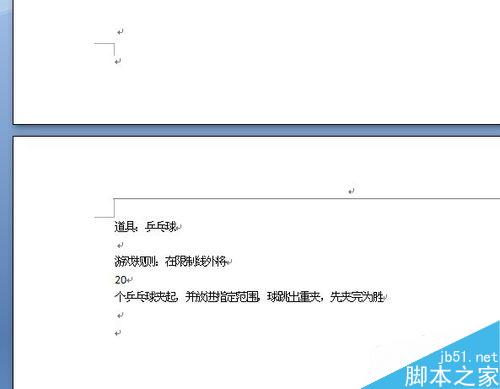
选中一段需要添加底纹的文字段落信息,然后点击工具栏上的"开始"按钮,找到段落区域,点击右侧的下拉框按钮

点击下拉框按钮之后,在弹出的菜单选项中,点击"边框和底纹"选项
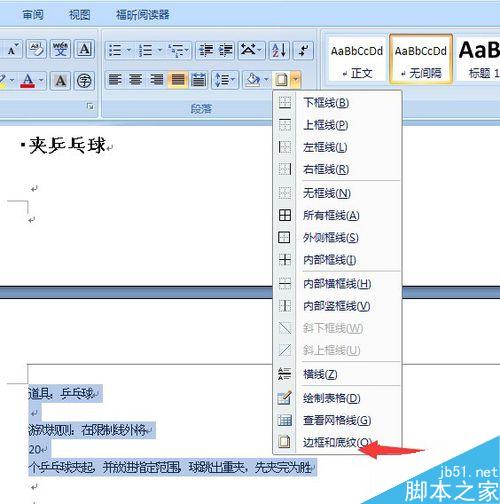
在弹出的"边框和底纹"对话框中,点击"底纹"这个选项
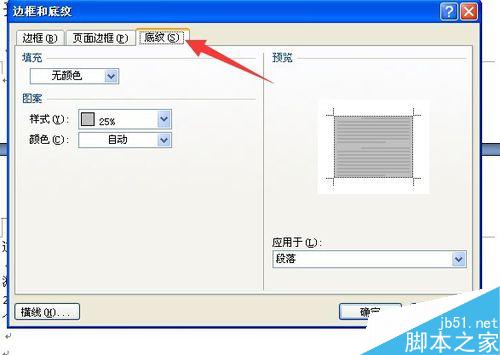
在填充那一栏,选择颜色,可以直接选则列表中的颜色,也可以点击"其他颜色"按钮,在颜色界面,选中一个颜色
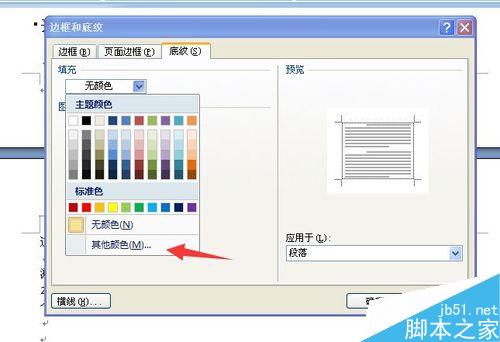

在样式下拉框中进行选择,样式的百分比,比如选择5%,样式比例越大,颜色越重,文字样式信息越清淡
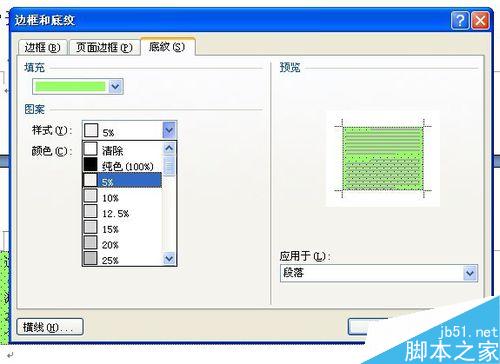
最后看到的文字效果,如下
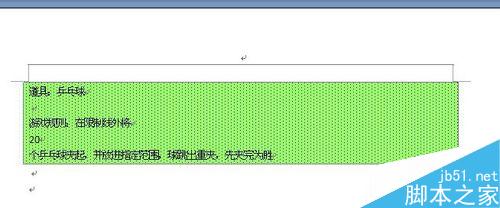
以上就是在word中如何给文字添加底纹方法介绍,操作不是很难,大家学会了吗?希望能对大家有所帮助!
您可能感兴趣的文章
- 08-01Office 2007怎么美化表格?Office 2007怎么套用表格格式
- 08-01office 2010激活错误代码0X8007000D如何解决?
- 08-01Office 2010中文版怎么转换为英文版?
- 08-01Office 2010如何把Word转换成PDF格式
- 08-01office2016打开卡顿怎么办?office2016打开缓慢的解决技巧
- 08-01Office2013电话怎么激活?Office2013永久激活方法
- 08-01求Office2013密钥?2017最新Office2013激活密钥
- 08-01Office2010最新激活密钥有哪些?Office2010激活密钥分享大全
- 08-01Office2016怎么安装?Office2016安装激活教程
- 08-01office2007密钥哪里找?office2007永久密钥序列号


阅读排行
- 1Office 2007怎么美化表格?Office 2007怎么套用表格格式
- 2office 2010激活错误代码0X8007000D如何解决?
- 3Office 2010中文版怎么转换为英文版?
- 4Office 2010如何把Word转换成PDF格式
- 5office2016打开卡顿怎么办?office2016打开缓慢的解决技巧
- 6Office2013电话怎么激活?Office2013永久激活方法
- 7求Office2013密钥?2017最新Office2013激活密钥
- 8Office2010最新激活密钥有哪些?Office2010激活密钥分享大全
- 9Office2016怎么安装?Office2016安装激活教程
- 10office2007密钥哪里找?office2007永久密钥序列号
推荐教程
- 11-30正版office2021永久激活密钥
- 11-25怎么激活office2019最新版?office 2019激活秘钥+激活工具推荐
- 11-22office怎么免费永久激活 office产品密钥永久激活码
- 11-25office2010 产品密钥 永久密钥最新分享
- 07-012025最新office2010永久激活码免费分享,附office 2010激活工具
- 11-30全新 Office 2013 激活密钥 Office 2013 激活工具推荐
- 11-22Office2016激活密钥专业增强版(神Key)Office2016永久激活密钥[202
- 11-25正版 office 产品密钥 office 密钥 office2019 永久激活
- 11-22office2020破解版(附永久密钥) 免费完整版
- 11-302023 全新 office 2010 标准版/专业版密钥






